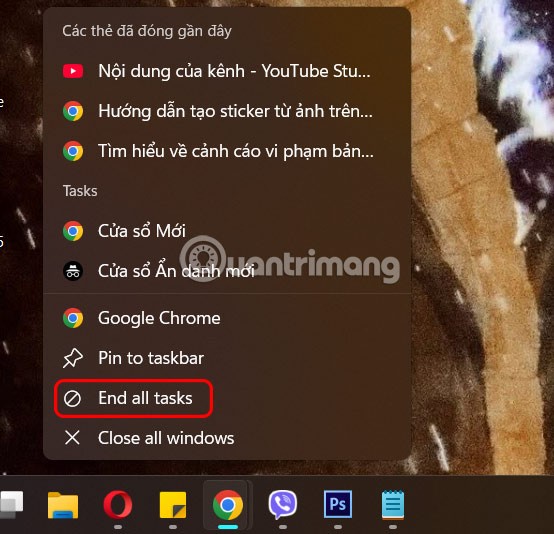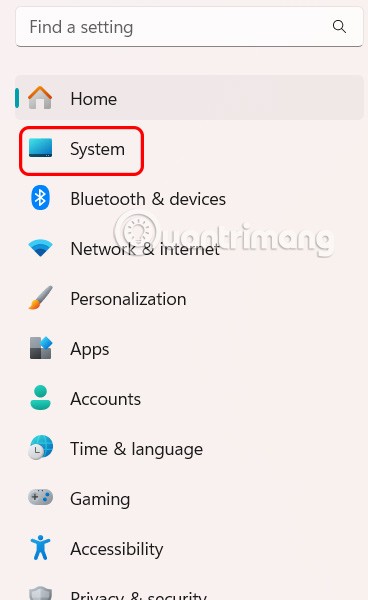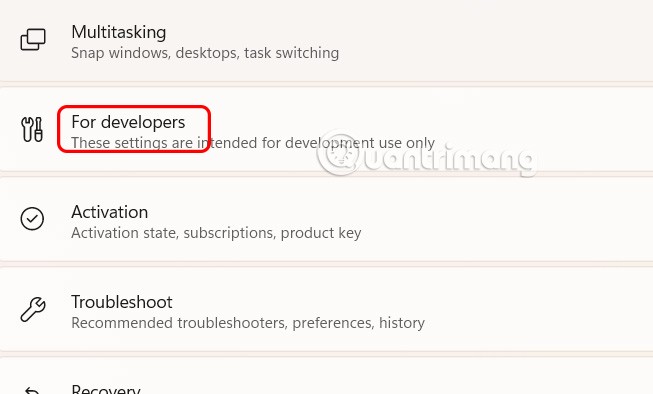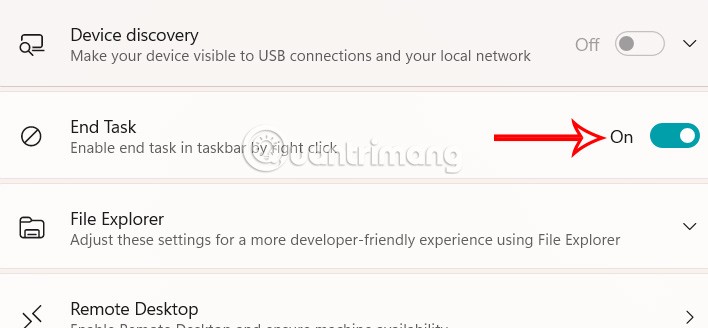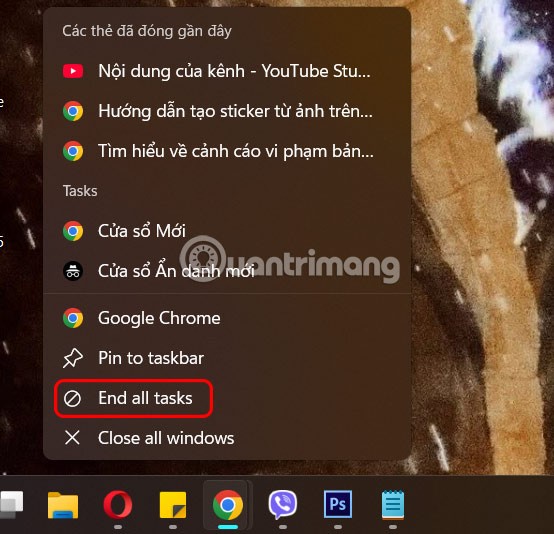Uzdevums “Beigt uzdevumu” tiks izmantots, lai datorā aizvērtu programmu vai lietojumprogrammu, no kuras nevar iziet tradicionālā veidā. Operētājsistēmā Windows 11 ir funkciju iestatījums, kas ļauj pievienot pogu “Beigt uzdevumu” tieši Windows 11 uzdevumjoslā, tādējādi jums nebūs jāizmanto uzdevumu pārvaldnieks , lai piespiedu kārtā aizvērtu nereaģējošas lietojumprogrammas. Tālāk ir sniegti norādījumi par pogas “Beigt uzdevumu��� pievienošanu uzdevumjoslā.
Norādījumi, kā pievienot uzdevuma beigas Windows 11 uzdevumjoslai
1. darbība:
Nospiediet taustiņu kombināciju Windows + I, lai datorā atvērtu iestatījumus. Pēc tam saskarnes kreisajā pusē noklikšķiniet uz Sistēma .
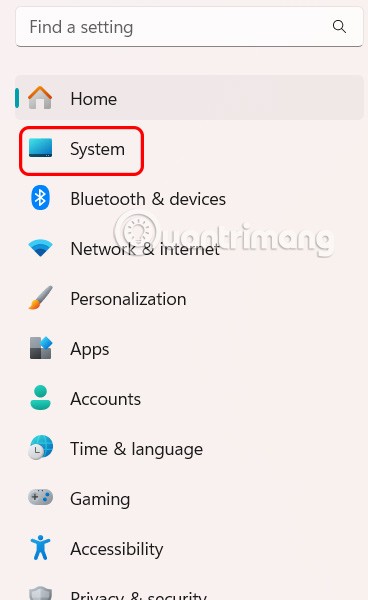
2. solis:
Jūs aplūkojat blakus esošo saturu un noklikšķināt uz Izstrādātājiem .
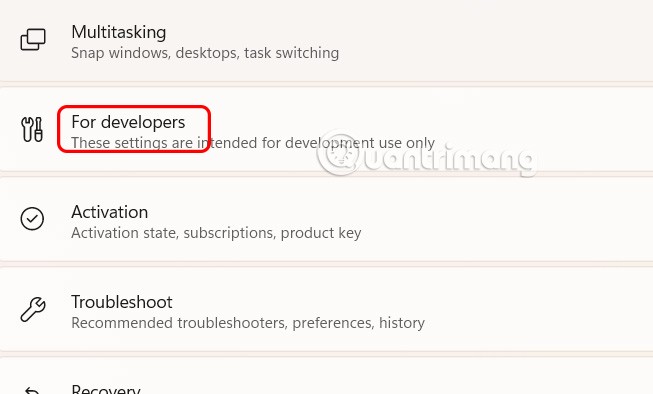
Pārslēdzieties uz jauno saskarni, un jūs redzēsiet, ka uzdevuma beigu vienums pēc noklusējuma ir izslēgts .

Lai pievienotu opciju Beigt uzdevumu operētājsistēmas Windows 11 uzdevumjoslai, jums būs jāpārslēdzas uz ieslēgšanas režīmu . Sistēma automātiski saglabā jaunos datora iestatījumus, un jums nav jārestartē dators .
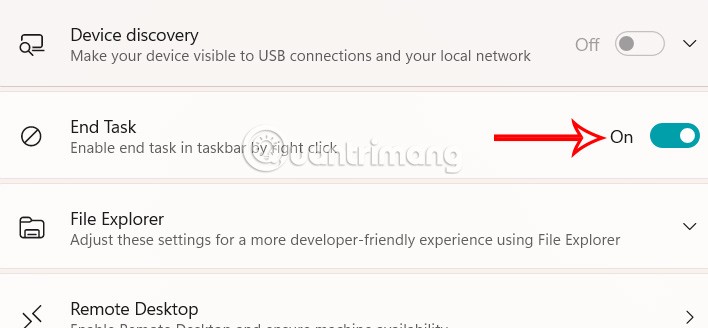
3. solis:
Ja lietojumprogrammai operētājsistēmā Windows rodas problēma un to nevar aizvērt parastajā veidā, vienkārši ar peles labo pogu noklikšķiniet uz lietojumprogrammas ikonas un noklikšķiniet uz Beigt uzdevumu , lai piespiestu lietojumprogrammu aizvērties.